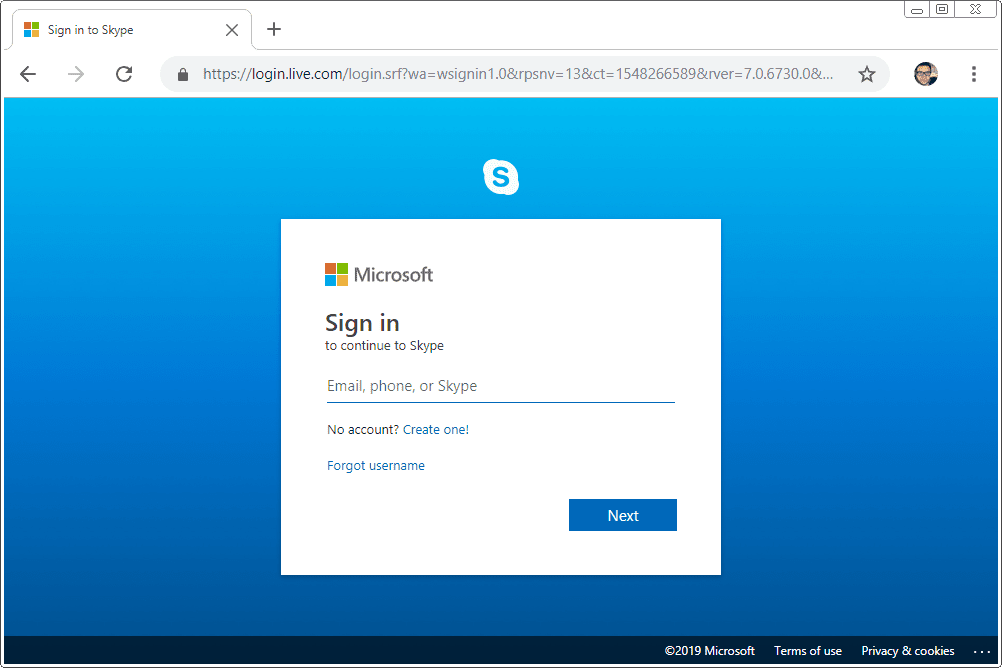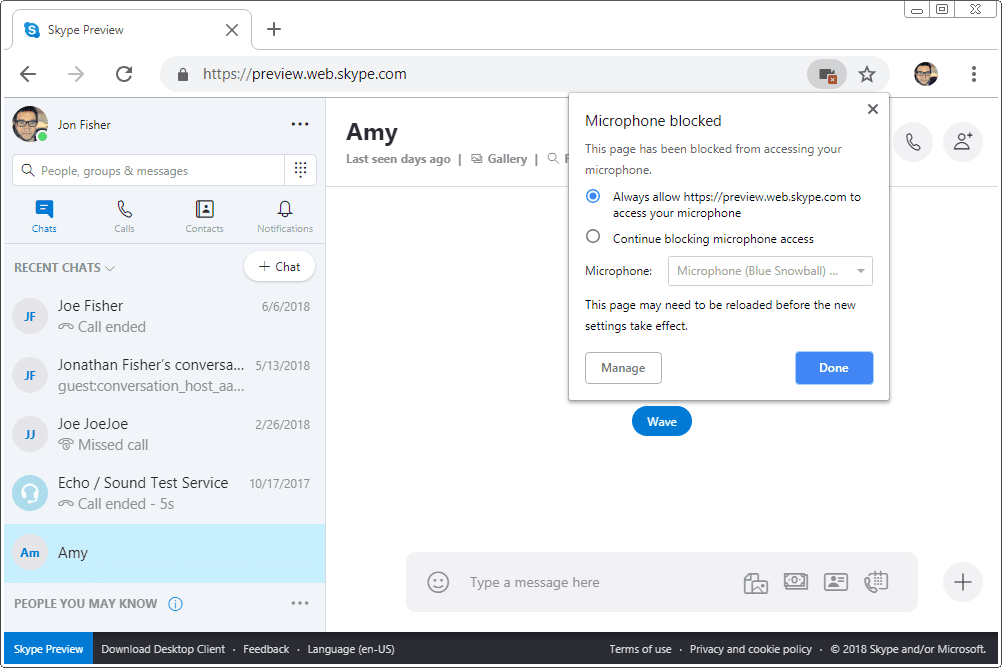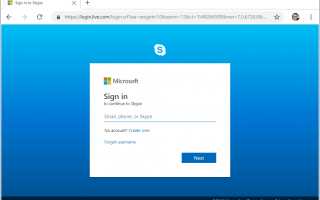Вы можете использовать Skype из веб-браузера, чтобы избежать загрузки и установки программы на ваш компьютер. Это возможно через веб-приложение под названием Skype для Интернета.
Skype для Web функционирует во многом как настольная версия программы, и огромным преимуществом является то, что вы можете подключаться к Skype с кем угодно с любого компьютера, при условии, что вы можете получить доступ к веб-сайту.
Это означает, что вы также можете проверять сообщения Skype, не загружая приложение. Просто войдите в Skype для Интернета и посмотрите все свои сообщения там, и даже отвечайте на сообщения так же, как в обычной настольной программе.
Как Skype без приложения
Доступ к веб-сайту Skype — только один шаг. Вы также должны дать своему браузеру правильные разрешения для доступа к камере и микрофону, если вы планируете общаться таким образом.
Посетите Skype для Интернета.
Skype для Интернета доступен во всем мире, но он работает только в Chrome или Edge.
Войдите в свою учетную запись Skype, если спросят. Это может быть ваш номер телефона, адрес электронной почты или имя Skype.

Если вы планируете использовать Skype онлайн только для обмена текстовыми сообщениями, вы можете остановиться здесь, не выполнив следующие действия.
Дайте Skype для веб-доступа к вашей камере и микрофону.

Как это сделать, зависит от вашего браузера, но это должно быть так же просто, как попытаться использовать микрофон или камеру, а затем щелкнуть Разрешать или же да Кнопка, когда спросили.
Возможно, вам придется сначала войти в настройки вашего браузера, чтобы включить доступ к микрофону и камере на уровне браузера, прежде чем вы сможете разрешить Skype использовать их. Посмотрите, как это сделать в Chrome, если вам нужна помощь.
Вы можете сделать то же самое для уведомлений браузера. Например, когда вы в первый раз открываете Skype для Интернета, вас могут попросить показать уведомления, чтобы Skype мог предупредить вас, когда кто-то отправит вам сообщение или начнет с вами звонок.
Это оно! Теперь вы можете использовать Skype без загрузки программы.